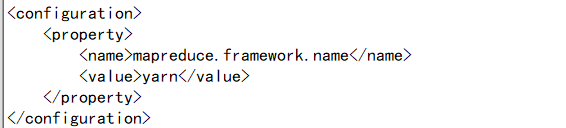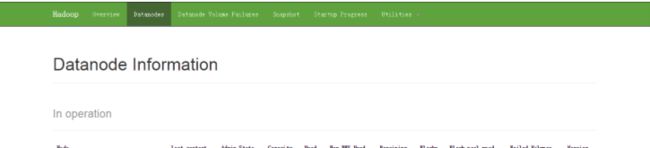【Hadoop开发环境搭建】三、Hadoop集群搭建
三、Hadoop集群搭建
在上篇中记录了Hadoop安装与配置,在本篇中,介绍一下Hadoop集群的搭建
1.现有环境
三台云服务器(Linux系统、JDK1.8、Hadoop 2.2.7)
2.关闭防火墙、修改IP、修改hostname、修改host文件
(1)查看防火墙状态
systemctl status firewalld.service显示active状态
(2)关闭防火墙
systemctl stop firewalld
systemctl disable firewalld(3)关闭selinux
vi /etc/sysconfig/selinux修改结果如下:
(3)修改hostname
三台虚拟主机分别修改hostname为 master/slave1/slave2:
hostnamectl set-hostname master/slave1/slave2(4)修改host文件,配置IP地址和主机名之间的对应关系
vi /etc/hosts我修改的内容如图:
然后将修改后的文件复制到其它机器(用scp指令)
scp /etc/hosts 172.16.29.77:/etc/
scp /etc/hosts 172.16.29.210:/etc/3.设置ssh免密登录
(1)输入命令生成密钥:
ssh-keygen -t rsa(2)然后一直按回车,结果如下,会在root目录下生成一个ssh文件:
(3)进入.ssh文件目录下执行命令以合并公钥:
cd .ssh
cat ./id_rsa.pub>>authorized_keys
cat authorized_keys得到密钥:
(4)然后将密钥发给各节点,同时在修改本地的密钥文件信息:
vi authorized_keys三个虚拟机均配置好文件后保存,就可以实现免密登录啦~
4.相关配置文件修改
(1)core-site.xml
vi core-site.xml主要修改或添加的配置内容如下(IP填master的IP地址):
(2)hdfs-site.xml
vi hdfs-site.xml主要修改或添加的配置内容如下(这里把slave1当做secondary namenode,所以下面的ip地址填slave1的ip,端口不变):
(3)mapred-site.xml
主要修改或添加的配置内容如下:
vi mapred-site.xml(4)yarn-site.xml
主要修改或添加的配置内容如下:
(5)slaves(创建新文件,并添加主从节点的ip地址)
vi slaves(6)hosts(直接创建新文件,添加以下内容即可)
127.0.0.1 localhost localhost.localdomain localhost4 localhost4.localdomain4
::1 localhost localhost.localdomain localhost6 localhost6.localdomain6
192.168.88.22 hadoop5.Hadoop启动与测试
(1)先格式化namenode,然后启动Hadoop
hdfs namenode -format
start-all.sh(2)然后输入网址(http://172.16.29.76:50070)查看启动信息:
(3)通过http://172.16.29.76:8088还可以看到节点运行状态
至此可以看到三个节点均处于运行状态,配置集群成功 ^_^ 。